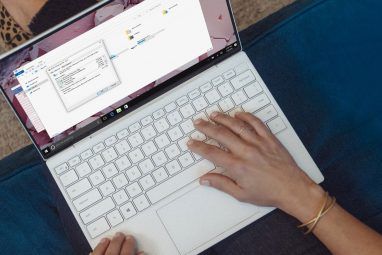Windows 10大约每年两次发布主要更新,目标是4月和10月。撰写本文时的最新版本是 Windows 10 May 2019更新(版本1903)。尽管此版本没有许多新功能,但在整个OS上进行了许多小的改进。
让我们看一下Windows最新版本中的一些新功能和更新。如果您有兴趣,我们会保存以前更新中的重要功能的存档。随时跳转到任何部分。
跳转到更新:
如何更新到Windows 10的最新版本
您最终将通过Windows Update获得Windows 10的所有功能更新。 。 Microsoft批量部署了这些更新,因此您可能不会立即获得它们。时间到了,您会看到提示,通知您有大的更新待处理。
也可以手动开始下载,尽管Microsoft对此做了一些更改。过去,只需点击设置>更新和安全> Windows Update 中的检查更新按钮,就会提示要下载最新版本。但是,由于过去的发布不顺利,Windows现在会在此处显示一个单独的提示,询问您是否要升级到最新功能更新。
除非拥有最新更新,否则您不会看到此提示。已安装。以一种更简单的方式,转到下载的Windows 10页面,然后单击立即更新以获取一个将开始下载的小程序。
只需确保在更新Windows 10之前采取了预防措施即可。
让我们来看看1903版本中最好的新功能,这是撰写本文时的最新功能。
2019年5月更新中的大多数更改都是针对以下内容的调整和改进。现有功能。 Windows Sandbox是为数不多的全新工具之一。该功能仅适用于Windows 10 Pro及更高版本的操作系统,并且使您能够在安全的环境中运行软件。
要启用该软件,必须确保在系统上启用了虚拟化功能。要进行检查,请使用 Ctrl + Shift + Esc 打开任务管理器。如果您仅在此处看到一小部分应用程序,请选择更多详细信息,然后切换到性能标签。
在 CPU中部分,您会在右侧看到一个虚拟化字段。如果未显示 Enabled (启用),则需要按照我们的指南在PC上启用虚拟化。
完成后,键入 Windows功能进入“开始"菜单,然后打开打开或关闭Windows功能链接。在结果列表中,找到 Windows沙箱,选中它,然后按确定。您将看到一个新对话框,该对话框将安装一些必要的文件,然后提示您重新启动以完成安装。

最后,您现在可以通过“开始"菜单搜索 Windows沙箱 。打开它并确认管理员权限,片刻后您会看到一个空白的Windows 10桌面。

在这里,您将拥有一个隔离的环境,可以在其中测试所需的任何软件。它不支持拖放,但是您可以简单地将要运行的所有安装程序或其他文件复制并粘贴到沙箱中。用它来测试您在主系统上不信任的软件。
完成后,就像其他任何应用程序一样,关闭沙箱。请注意,这样做会完全破坏其中的所有内容,因此下次启动时会出现一个全新的盒子。
值得注意的是,沙盒提供了一个始终更新的环境。这比需要定期更新的虚拟机更加简化。

虽然Microsoft大约每六个月发布Windows 10的新版本,但从其发布起,它仍支持旧版本18个月。例如,2018年11月发布的Windows 10 October 2018更新将在2020年5月之前获得支持。
由于版本1903的更改,如果您愿意,现在可以更轻松地使用旧版本。您现在可以选择这样做,而不是强迫您在这些主要更新发布后立即安装它们。如果您希望使用以前的版本,则只需在18个月的支持期限过后进行升级。
对于优先考虑稳定性且不关心最新功能的用户,这是一个受欢迎的选择。此外,Windows 10 Home Edition现在使您可以将Windows Update暂停几周。过去,这需要专业版。

最近,围绕Windows 10已经包含的黑暗主题进行了大量宣传。但是,如果您倾向于相反的选择,则很高兴在Windows 10中发现新的浅色主题。这会将许多显示元素设置为使用浅色调。
要启用它,请转到设置>个性化>颜色。在选择颜色下,可以选择新的浅色主题,深色或自定义。如果选择自定义,则可以为Windows模式和应用程序模式设置单独的选项。这样一来,您就可以将Windows元素设置为黑暗,而使应用程序处于亮模式,反之亦然。

很长一段时间,Windows 10都将Cortana和桌面搜索结合在一起。这意味着,当您打开搜索面板时,您会看到Cortana及其功能列表。如果您不关心Cortana,或者宁愿单独使用这两个功能,那会有点令人沮丧。
现在,您可以做到这一点。 Windows 10为Cortana和任务栏上的搜索提供了单独的图标。要更改它们的显示方式,请右键单击任务栏上的空白区域,然后选择显示Cortana按钮进行切换。在搜索下,您可以选择隐藏,显示搜索图标或显示搜索框。
现在,搜索栏仅在您的PC和Web结果上查找文件。您可以使用顶部的标签按所需的数据类型进行过滤。结果,Cortana现在只能进行语音搜索。
结合禁用设置> Cortana>与Cortana对话中的所有Cortana选项,您基本上可以将其隐藏起来

就搜索而言,内置的Windows 10搜索现在为您提供了更多选择。转到设置>搜索以找到它们。
在权限和历史记录下,您会找到用于过滤网络结果中明确内容以及哪些内容的选项从您连接的Microsoft帐户中进行搜索。但是,最有趣的选项位于搜索Windows 标签上。
在这里,您可以选择新的增强搜索模式。在此之前,Windows 10只会搜索您经常存储文件的文件库和桌面。但是,如果选择此选项,则Windows搜索将查看整个PC。如果您不将文件保存在库中或只是想搜索所有内容,这是一个方便的选择。
您可以设置文件夹以从下面的这些搜索中排除。
事实证明Windows 2019年5月10日更新没有很多标题功能。大多数更改是对现有工具的调整。我们在下面详细介绍了一些最著名的漏洞。
可怕的Spectre和Meltdown漏洞在2018年是一个大话题。这些问题导致许多计算机运行速度减慢,但是最新更新声称需要改进得益于一些优化。
时间会证明它是否有所不同。
Windows 10游戏栏是一个实用程序,可将多个便捷的游戏选项集中在一个地方。在最新版本的Windows 10中,它进行了升级。除了创建模因之外,您现在还可以从游戏栏管理Spotify播放的音乐。

大多数人使用新系统执行的首要任务之一是卸载Windows 10 bloatware应用程序。在2019年5月更新中,您可以卸载的应用程序数量超过以前允许的数量。现在,您可以选择邮件,日历,电影和电视以及其他应用。
有些仍然无法通过这种方式进行卸载,例如Microsoft Store和Edge。但是能够删除更多您永远不会使用的应用程序是一个可喜的变化。
您现在可以创建不带密码的Microsoft登录。通过提供您的电话号码,Microsoft将在您每次登录时向您发送登录代码。您可以使用此方法登录Windows 10,然后使用Windows Hello身份验证方法(例如PIN或指纹)进行以后的登录。
这应该是为了防止密码被盗,所以我们将看看它是否变得更加主流。
一个仅影响新安装或帐户的较小更改是一个更干净的“开始"菜单。它具有较少的图块,从而减少了混乱。现在,您还可以取消固定瓷砖组,从而一次性删除所有讨厌的广告。
如果您现在还不想更新到Windows 10的最新版本,这是最酷的在2018年10月更新(版本1809)中增加了新功能。
在Windows Phone平台出现故障之后,微软通过应用程序和与Windows的跨平台兼容性拥抱了Android(以及程度较小的iOS)。 Windows 10中的您的电话应用程序进一步完善了此功能。
它允许您直接在PC上通过Android手机(7.0或更高版本)发送文字和访问照片。您甚至可以将照片从手机拖到PC上,以在应用程序中打开它。 iPhone用户无法获得所有这些功能,但是他们仍然可以将网页从手机发送到计算机。
尽管您有许多用于连接Android和Windows的第三方选项,但是看到了更多内置工具始终欢迎您。
基本的截图工具可以处理简单的屏幕截图需求,但缺少任何高级用户功能。在十月更新中,您可以检出新的“截图和素描"工具作为替代工具。
按 Win + Shift + S 弹出窗口并捕获屏幕截图。在顶部,您可以在矩形和自由格式捕获模式之间切换,或获取全屏快照。捕获区域后,该区域将立即显示在剪贴板上。
单击结果通知,然后您可以对屏幕截图进行基本编辑,例如绘制和裁剪。从那里,您可以将其保存,复制到剪贴板或在其他应用程序中打开以进行进一步编辑。


Windows 10包含深色主题已有一段时间了,但以前仅限于商店应用程序。现在,在 Settings> Personalization> Colors 中启用Dark模式,还可以使您的File Explorer进行黑暗的修饰。
这并不像macOS Mojave的Dark模式那么令人惊讶,但这是受欢迎的如果您喜欢深色主题或经常在晚上使用PC,则可以选择。启用此功能也会使文件资源管理器和桌面上的右键单击菜单变暗。
随着具有更强大显示选项的4K显示器成为主流,Windows 10将在拥有兼容硬件的情况下更轻松地启用HDR。 Windows 10过去曾经支持HDR,但是设置并不总是很方便。
Now, you can head to Settings > System > Display and click Windows HD Color settings to configure HDR. You’ll see whether your connected displays support HDR features and can adjust them if so.


“开始"菜单上的搜索功能一直是查找应用程序,文件,设置和文件的快速方法。在您的PC上更多。在最新的更新中,甚至更容易快速获得所需的内容。
搜索内容时,菜单将显示一个预览面板,该面板说明了最佳搜索结果。这可能是Web搜索的Bing结果,诸如在搜索软件时以管理员身份打开或文档预览之类的选项。
Windows 10中剪贴板的新快捷方式使您可以跨设备复制和粘贴,而无需任何其他应用。只需按 Win + V ,您将看到新的剪贴板窗口。

这为您提供了本机剪贴板管理器,即使您复制的内容不是最多,也可以粘贴最近的项目。您也可以固定经常使用的剪辑,以方便使用。此外,Windows会在运行2018年10月更新或更高版本的所有使用的设备上链接剪贴板。现在,在任务管理器( Ctrl + Shift + Esc )中,您可以在进程选项卡上看到电源使用条目。
这与电源使用趋势字段一起,让您知道应用消耗了多少能量。限制打开它们的频率,然后应该会看到更长的电池寿命。
现在您可以在设置>设备>蓝牙和其他设备上查看连接的蓝牙设备的电池寿命(如果支持)。 。

Windows 10根据您所在的地区设置一些显示选项,例如日期格式和一周中的第一天。现在,您可以根据需要覆盖它们。访问设置>时间和语言>区域,然后单击更改数据格式进行调整。
Windows 10现在允许您在整个屏幕上增加文本大小无需缩放的操作系统。打开设置>轻松访问>显示,然后根据需要拖动使文本变大滑块。
Windows Update会尝试检测您何时不需要使用您的PC并在此期间自动安装更新。在以前的版本中,它不太聪明,有时您只是走了片刻便会安装更新。
感谢,2018年10月更新使此过程更智能。现在,当您离开短时间或更长时间后,Windows会更好地了解您。
Windows 10的游戏栏现在是其自己的应用,并进行了一些改进。在最新版本中,您可以直接从栏中调整音频选项。另外,您可以看到一个图表,其中显示了诸如FPS之类的游戏统计信息以及CPU和其他硬件使用情况。
在设置>游戏>游戏栏上启用游戏栏。
如果您使用的是Windows 10版本1709,请注意以下功能。
Microsoft正在使用People应用程序增强其社交游戏。人员是任务栏的新增功能,它使您可以直接从任务栏中通过电子邮件和Skype与个人联系。要启用该功能,请右键单击任务栏,然后选中显示人物按钮选项。
您可以使用“人物"应用与家人和朋友共享有趣的内容,或者管理业务联系人和项目。无论是文档,PowerPoint演示文稿,图片还是视频,都可以直接从PC拖放内容到特定联系人。
People应用程序最有用的组件可能是跨应用程序通信,这意味着您可以在一个桌面应用程序中查看多个聊天和消息之间的通信。虽然只有少数几个精选应用程序可用于“人脉"应用程序(即Xbox,Email和Skype),但Microsoft也为可能的Facebook和Twitter集成奠定了基础。
在最初的Fall Creators Update中,Microsoft嘲笑了3D编辑和3D智能手机相机建模。现在,它已将此3D程序扩展为适用于Windows 10的整个混合现实平台。
如何? Windows 10的Edge浏览器是第一个完全支持WebVR的产品,它允许用户通过Edge浏览器在线访问虚拟现实项目并与之交互。尽管这似乎并不令人印象深刻,但它确实是Microsoft的前瞻性思考:在某些方面,Web开发的未来存在于3D空间中。
对VR项目不感兴趣?为什么不使用Microsoft的Mixed Reality Portal(MRP)在VR房间的墙壁上浏览Edge? MRP允许用户使用Microsoft的HoloLens将3D体验集成到其桌面中。
Microsoft还为社交媒体的AR(增强现实)集成(尤其是Snapchat的面部滤镜和3D世界)的日益普及开发了一种解决方案。镜头技术。不想为HoloLens着迷吗?享受Microsoft的混合现实查看器,您所需要的只是一个网络摄像头,以享受Windows 10所提供的增强现实优势。只需单击开始菜单,输入混合现实,然后选择混合现实门户选项即可开始。
有趣的是,像Microsoft这样的技术巨头将在哪里采用这种新的媒体形式。
虽然大多数Windows 10计算机默认安装了OneDrive,但很少能充分利用其潜力。 Windows 10的按需同步可能会改变。虽然大多数在线存储库只允许您使用您的帐户上传和下载文件,但One-Drive现在允许用户在本地保存文件,将它们上传到云中以及默认情况下共享视图链接。
这意味着您可以使用OneDrive云存储上载,删除,编辑和下载各种文件和格式。这样可以节省宝贵的本地存储空间,并使您不必担心最重要文档的状态。
在这个时代,跨设备交互(电话到PC,电视到电话等)是绝对必要的。最重要的。微软已经进一步缩小了差距,现在为用户提供了将iOS和Android设备链接到Windows 10计算机的功能。
要启用电话链接,请输入链接电话进入“开始"菜单,然后点击链接手机选项。然后,在以下窗口中输入您的电话号码。
当前仅链接手机,才可以通过浏览器的 share 选项将智能手机的Edge浏览器中的网站共享到PC。此外,如果您不知道,您还可以选择使用Cortana的智能手机应用程序在Windows 10桌面上查看电话通知!
尽管电话通知功能是在Windows 10 Fall Creators Update之前发布的,这两个安静的功能表明Microsoft致力于缩小移动设备和台式机之间的距离。
是的:Windows 10现在终于配备了自己的默认表情符号键盘。您可以使用键盘命令 Windows键+句点(。)或 Windows键+分号(;)来访问Windows 10中的表情符号键盘。
尽管有些出乎意料,但微软为用户提供了他们渴望已久的Windows表情符号功能。
新的表情符号键盘并非没有失败之处。目前,它仅允许用户一次输入一个表情符号,然后默认退出。希望Microsoft意识到这一点,并在以后的更新中解决此问题。
Windows 10 Fall Creators Update包含很多Microsoft Edge的功能列表。一方面,固定网站就像访问网站并在Edge浏览器设置面板中选择将此页面固定到任务栏选项一样容易。您也可以使用相同的过程将网站固定到“开始"菜单。
Edge以前不可用的其他方面包括:PDF文本到语音转换,增强的PDF编辑,管理权限,书签导入,编辑收藏夹(书签)可简化查找,在手机上浏览并继续在PC上使用的URL。
虽然Edge的新功能并不令人敬畏,但它们确实表明Microsoft仍致力于创建浏览器市场的重要竞争者。如果Microsoft保持这种状态,Edge甚至可能会成为您选择的新浏览器。
Microsoft正在通过最新的实验 Story Remix 进入电影制作世界(再次)。 。 Story Remix是Windows 10照片应用程序中的一项功能,该功能使用户可以使用所需的图片和视频剪辑来创建,编辑和评分短片。
与Fall Creators Update中的大多数其他功能一样,适用于个人和专业用途。经营一家宠物美容店,并想向客户发送有关他们宠物美容过程的定制视频?您所要做的就是使用“照片"应用创建一个图像和视频文件夹,Windows会在几秒钟内通过少量交互创建一部精彩的短片。最棒的是,它不需要视频编辑知识!
这听起来像是您的常规自动视频创建服务,但事实并非如此。微软已采取措施将AI和深度学习集成到Story Remix中,从而提供了高级选项,例如自动从精选的视频中精选人物。您还可以在这些视频中添加文字或绘图,以增加个人风格。
不仅可以在视频中添加纯文本,还可以在视频中添加纯文本。您还可以将3D模型集成到视频中。 Story Remix最令人印象深刻的部分是将3D对象和动画集成到捕获的视频中。使用Story Remix,您可以无缝地将3D模型(Microsoft已发布的大多数模型)集成到视频中,从而使用户无需任何3D建模或视频编辑经验即可编辑和创建准CGI短片。
秋季创作者更新中最有据可查的功能,值得注意的是,微软并不仅仅是向用户提供3D功能。它使用户能够使用和学习3D建模和AG集成。

如果您是超频爱好者,那么您将知道PC组件的性能至关重要。微软了解这一点,并且通过让心爱的任务管理器提供实时GPU统计信息来缓解技术怪胎的一小步。
请记住,您将无法修改风扇速度等功能通过任务管理器。但是,您可以查看GPU的利用率百分比,内存统计信息,驱动程序版本等。
用户期待已久的Windows 10 UI检修。慢慢地,但是肯定地,等待即将结束。微软Fluent Design System的开端是一个不起眼的东西,在最近的Fall Creators Update中暗示了一个时尚而微妙的UI设计项目。
Fluent Design承诺为用户提供不同类型的UI体验,并带来
Scale , Depth Scale strong>,轻是Microsoft选择品牌新设计的方式。从发布的内容来看,微软似乎正朝着更大,更好,更平滑和集成度更高的UI设计迈进。 就目前而言,您已经可以在最新版本中查看UI的一些方面。 Windows版本,具有Windows 10计算器和新发布的People应用程序之类的小型应用程序。 对于Microsoft的另一重大举措,Windows 10 Fall Creators Update现在允许用户直接从Microsoft安装Linux发行版。存储并安装到他们的Windows计算机上。 请记住,此功能不等同于双重引导。例如,您将无法使用Ubuntu的鼠标和键盘版本。相反,Fall Creators Update允许用户直接在Windows 10环境中使用不同的Linux发行版运行Bash命令。 要在Windows上安装Ubuntu,请单击开始菜单,然后输入 Windows功能。然后点击打开或关闭Windows功能选项。在以下窗口中,找到并检查 Linux的Windows子系统选项。 单击确定。系统将提示您重新启动PC。重新启动后,单击开始菜单,键入 store ,然后选择 Microsoft Store 选项,即可转到Microsoft Store。在此窗口中搜索 linux 。您会看到提示提及Linux发行版的提示。单击获取应用程序,然后继续安装您喜欢的应用程序。 就是这样-您正与Windows 10一起正式运行成熟的Linux发行版。 现在,您已经知道要检查最新Windows 10版本中的所有出色功能。微软会对每次更新进行大量调整,因此当您准备好进行新的更新时,值得进行更新。每次对Windows 10版本进行新的重大更新时,我们都会更新此资源。 有关更多信息,请查看您应该了解的最被忽视的Windows 10功能。 图片来源:realinemedia / Depositphotos
标签: Windows 10 Windows Update Windows升级